Як змінити або відновити стандартне розташування папки Camera Roll у Windows 10

Цей посібник покаже вам, як змінити або відновити стандартне розташування папки Camera Roll у Windows 10.

Найближчими тижнями корпорація Майкрософт випустить оновлення Windows 10 за листопад 2019 року з новими функціями для підвищення продуктивності. Це оновлення, також відоме як Windows 10 версії 1909 та 19H2, відповідає звичайному розкладу оновлення Microsoft, але пропонує швидший час завантаження для тих, хто використовує останню версію операційної системи.
У вересні Microsoft заявила, що Windows 10 тепер доступна на 900 мільйонах пристроїв. Основні вдосконалення цієї операційної системи відбуваються приблизно кожні 6 місяців, востаннє з оновленням за травень 2019 року (версія 1903). Оновлення за листопад 2019 року має той самий вміст, що й травнева версія, але завантаження відбуватиметься швидше. Це оновлення використовує ті самі процеси для доставки оновлень функцій.
Ось що наразі відомо користувачам.
Коли буде доступне оновлення Windows 10 за листопад 2019 р.?
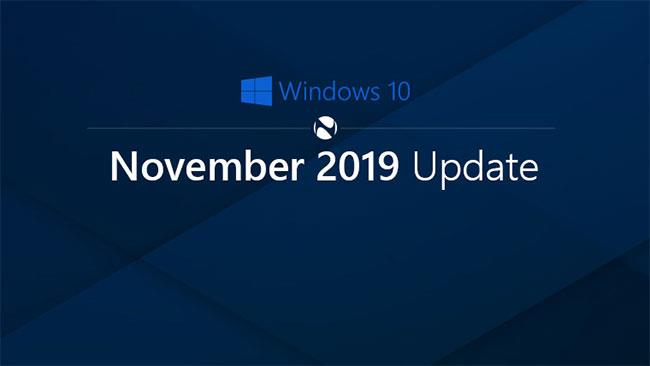
Якщо все піде за планом, наступне оновлення функцій Windows 10 надійде не раніше 12 листопада.
Оновлення все ще може бути випущено в будь-який день протягом другого тижня місяця, але дата випуску 12 листопада є більш доцільною, оскільки наступний вівторок виправлення також вийде того ж дня.
Патч безпеки Patch Tuesday дозволить корпорації Майкрософт покращити сумісність на комп’ютерах із оновленням за травень 2019 року перед встановленням оновлення за листопад 2019 року. Це може забезпечити плавніший і швидший процес оновлення для більшості користувачів.
Очікується, що збірка 18363.418 стане остаточним випуском Windows 10 версії 1909. Збірка 18363 має більший номер, ніж Windows 10 May 2019 Update, що представляє збірку 18362. До 12 листопада Microsoft планує покращити загальний досвід оновлення Windows 10 19H2. надаючи сукупні покращення щомісячного оновлення.
Які нові функції матиме Windows 10 листопада 2019 року?
Згідно з публікацією в блозі Microsoft, користувачам Windows 10 будуть доступні такі нові функції:
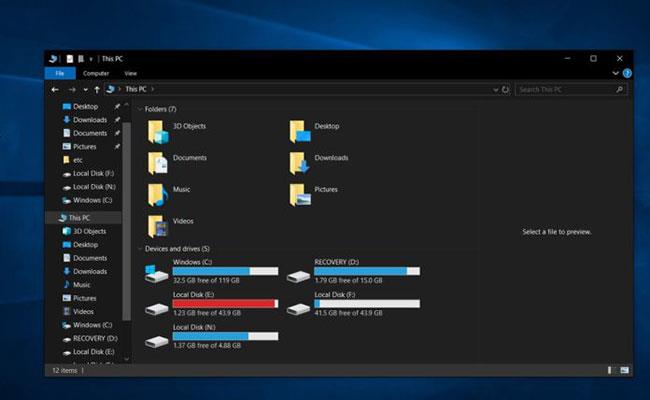
У Windows 10 версії 1909 небагато нових функцій чи суттєвих покращень, але Microsoft оновлює вбудовані можливості пошуку у Провіднику файлів за допомогою нового уніфікованого пошуку Microsoft.
У травневому оновленні 2019 року Microsoft відокремила Windows Search від Cortana, щоб пришвидшити пошук в операційній системі. Microsoft Search має на меті уніфікувати пошук у Windows, Bing та інших продуктах. Microsoft Search було розроблено, щоб допомогти користувачам легко знаходити файли, документи тощо, коли ви починаєте вводити текст у полі пошуку.
У Windows 10 1909, якщо ви введете ім’я фотографії, файлу чи документа, File Explorer запропонує попередній перегляд результатів проактивного пошуку, щоб ви могли легко визначити правильний файл. Як ви можете бачити на знімку екрана нижче, коли ви починаєте вводити текст, з’являється розкривний список запропонованих файлів.
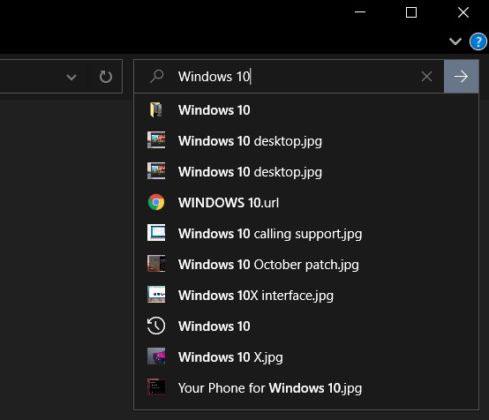
Ви все ще можете детально переглядати локальні диски та інші місця, натиснувши клавішу Enter. Кнопка зі стрілкою також відкриває традиційну сторінку результатів пошуку.
Microsoft також додала історію пошуку до спадного списку в рамках оновлення Провідника файлів. Ви можете клацнути правою кнопкою миші на елементах, щоб знайти розташування, скопіювати шлях до файлу або відкрити програму з правами адміністратора.
Fnна клавіатурі. Він покаже, чи ключ заблоковано чи розблоковано.Процесори Intel мають ядра з різними частотними і напруговими характеристиками. Ядра, які теоретично можуть забезпечити кращу продуктивність, ніж інші, називаються улюбленими ядрами.

Поточна реалізація Windows 10 від Microsoft і Intel Turbo Boost Max 3.0 переміщують однопотокові робочі навантаження до «улюбленого ядра», що явно підвищить продуктивність.
Іншими словами, технологія Intel Turbo Boost Max 3.0 визначає найшвидші ядра процесора, а 1 або 2 швидші ядра називаються «улюбленими ядрами». Визначивши швидші ядра в процесорі Intel, програмне забезпечення передає на них найважливіше навантаження.
Технологія Intel Turbo завжди підтримувалася Windows 10, і, схоже, продуктивність буде ще кращою в наступній версії. Windows 10 версії 1909, також відомої як 19H2, реалізує нову політику ротації, яка розподілить найважливіші робочі навантаження більш справедливо між «улюбленими ядрами» для хорошої та надійної продуктивності.
Функція Intel Turbo Boost є досить корисною та з часом стане кращою з Windows 10 версії 1909, але варто згадати, що технології Intel Turbo Boost 2.0 і 3.0 доступні лише на деяких процесорах Intel. Продуктивність також залежить від апаратного забезпечення, програмного забезпечення та конфігурації системи.
Усі процесори Intel Core i5 та i7 підтримують технологію Intel Turbo Boost 2.0, тоді як технологія Intel Turbo Boost 3.0 обмежена лише процесорами високого класу.
Як встановити оновлення
Якщо ви хочете знати, як інсталювати оновлення Windows 10 за листопад 2019 р., перегляньте статтю: Як завантажити й випробувати останнє оновлення Windows 10 за листопад 2019 р.? щоб дізнатися подробиці.
Цей посібник покаже вам, як змінити або відновити стандартне розташування папки Camera Roll у Windows 10.
Зменшення розміру та місткості фотографій полегшить вам обмін або надсилання ними будь-кому. Зокрема, у Windows 10 ви можете пакетно змінювати розмір фотографій за допомогою кількох простих кроків.
Якщо вам не потрібно відображати нещодавно відвідані елементи та місця з міркувань безпеки чи конфіденційності, ви можете легко вимкнути це.
Одне місце для керування багатьма операціями прямо на панелі завдань.
У Windows 10 ви можете завантажити та встановити шаблони групової політики для керування параметрами Microsoft Edge, і цей посібник покаже вам процес.
Панель завдань має обмежений простір, і якщо ви регулярно працюєте з кількома програмами, у вас може швидко закінчитися місце, щоб закріпити більше ваших улюблених програм.
Рядок стану в нижній частині Провідника повідомляє вам, скільки елементів знаходиться всередині та вибрано для поточної відкритої папки. Дві кнопки нижче також доступні в правій частині рядка стану.
Microsoft підтвердила, що наступним великим оновленням є Windows 10 Fall Creators Update. Ось як оновити операційну систему до того, як компанія її офіційно запустить.
Параметр «Дозволити таймери пробудження» в «Параметрах живлення» дозволяє Windows автоматично виводити комп’ютер із режиму сну для виконання запланованих завдань та інших програм.
Служба безпеки Windows надсилає сповіщення з важливою інформацією про стан і безпеку вашого пристрою. Ви можете вказати, які сповіщення ви хочете отримувати. У цій статті Quantrimang покаже вам, як увімкнути або вимкнути сповіщення з Центру безпеки Windows у Windows 10.
Можливо, вам також сподобається, що натискання піктограми на панелі завдань спрямовує вас прямо до останнього відкритого вікна в програмі, без потреби в мініатюрі.
Якщо ви хочете змінити перший день тижня в Windows 10 відповідно до країни, у якій ви живете, вашого робочого середовища або для кращого керування календарем, ви можете змінити його за допомогою програми «Налаштування» або панелі керування.
Починаючи з версії програми «Ваш телефон» 1.20111.105.0, було додано нове налаштування «Кілька вікон», яке дозволяє ввімкнути або вимкнути попередження перед закриттям кількох вікон під час виходу з програми «Ваш телефон».
Цей посібник покаже вам, як увімкнути або вимкнути політику довгих шляхів Win32, щоб мати шляхи довші за 260 символів для всіх користувачів Windows 10.
Приєднайтеся до Tips.BlogCafeIT, щоб дізнатися, як вимкнути запропоновані програми (пропоновані програми) у Windows 10 у цій статті!
У наш час використання багатьох програм для ноутбуків призводить до того, що акумулятор швидко розряджається. Це також одна з причин, чому акумулятори комп'ютерів швидко зношуються. Нижче наведено найефективніші способи економії заряду батареї в Windows 10, які варто розглянути читачам.
Якщо хочете, ви можете стандартизувати зображення облікового запису для всіх користувачів на вашому ПК до зображення облікового запису за замовчуванням і заборонити користувачам змінювати зображення свого облікового запису пізніше.
Ви втомилися від того, що Windows 10 дратує вас заставкою «Отримайте ще більше від Windows» під час кожного оновлення? Це може бути корисним для деяких людей, але також і заважати тим, хто цього не потребує. Ось як вимкнути цю функцію.
Новий браузер Microsoft Edge на базі Chromium припиняє підтримку файлів електронних книг EPUB. Для перегляду файлів EPUB у Windows 10 вам знадобиться стороння програма для читання EPUB. Ось кілька хороших безкоштовних варіантів на вибір.
Якщо у вас потужний ПК або у Windows 10 не так багато програм для запуску, ви можете спробувати зменшити або навіть повністю вимкнути затримку запуску, щоб ваш комп’ютер завантажувався швидше.
Режим кіоску в Windows 10 — це режим для використання лише 1 програми або доступу лише до 1 веб-сайту з гостьовими користувачами.
Цей посібник покаже вам, як змінити або відновити стандартне розташування папки Camera Roll у Windows 10.
Редагування файлу hosts може призвести до того, що ви не зможете отримати доступ до Інтернету, якщо файл змінено неправильно. Наступна стаття допоможе вам редагувати файл hosts у Windows 10.
Зменшення розміру та місткості фотографій полегшить вам обмін або надсилання ними будь-кому. Зокрема, у Windows 10 ви можете пакетно змінювати розмір фотографій за допомогою кількох простих кроків.
Якщо вам не потрібно відображати нещодавно відвідані елементи та місця з міркувань безпеки чи конфіденційності, ви можете легко вимкнути це.
Microsoft щойно випустила ювілейне оновлення Windows 10 із багатьма вдосконаленнями та новими функціями. У цьому новому оновленні ви побачите багато змін. Від підтримки стилуса Windows Ink до підтримки розширень браузера Microsoft Edge, меню «Пуск» і Cortana також були значно покращені.
Одне місце для керування багатьма операціями прямо на панелі завдань.
У Windows 10 ви можете завантажити та встановити шаблони групової політики для керування параметрами Microsoft Edge, і цей посібник покаже вам процес.
Темний режим — це інтерфейс із темним фоном у Windows 10, який допомагає комп’ютеру економити заряд акумулятора та зменшує вплив на очі користувача.
Панель завдань має обмежений простір, і якщо ви регулярно працюєте з кількома програмами, у вас може швидко закінчитися місце, щоб закріпити більше ваших улюблених програм.






















